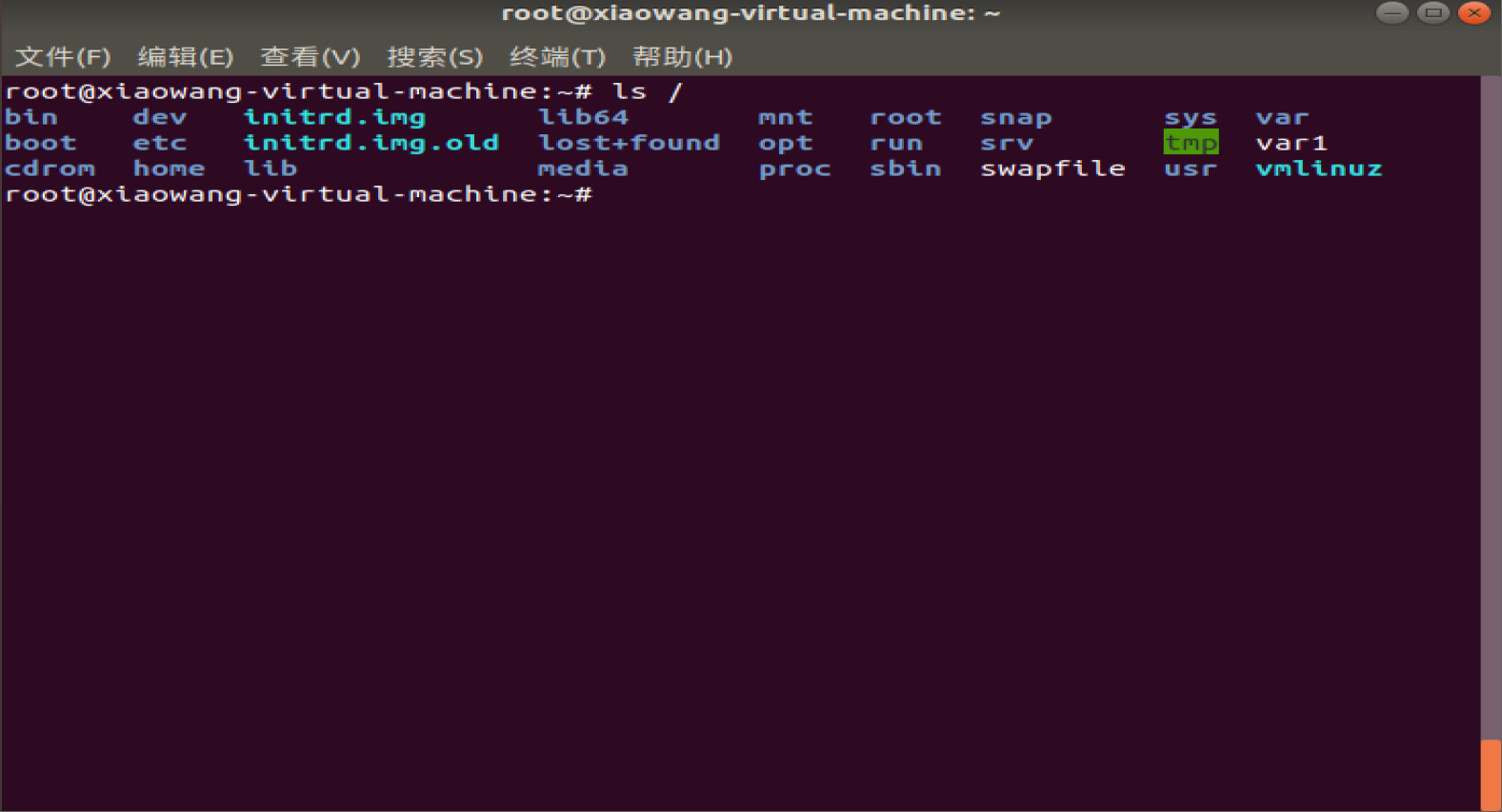时隔 将近一年了,
我又重新追寻我的理想了。
趁着2023年刚到,先写一点 python 打个基础。
还是老样子,学到及输出,所以继续写文章。
本文章主要介绍 python 的环境搭建 和 输出 HelloWorld 用于测试搭试好的环境。
本专栏主要收录 python 相关知识点,更多内容可移步到个人主页,翻看:兔C残篇集-Python 相关文章
文章目录
- 1.任务目标
- 2. 搭建环境
- 2.1 Python 2 和 Python 3
- 2.2 热身准备
- 2.3 环境的安装
- 2.4 安装编辑器
1.任务目标
我们本篇文章的任务很简单,
只需要你在自己的个人电脑上安装上python环境,
还需要下载一个文本编辑器,用来编写和运行 python 程序。
# 当然,不下载文本编辑器也是可行的,只不过为了能更清楚的了解代码结构,
# 所以,在文本编辑器中进行编写。
2. 搭建环境
2.1 Python 2 和 Python 3
目前,python 有两个版本环境,
Python 3 是较新的环境版本,如果你安装了 Python 2,很有可能在某些时候运行 Python 3 环境 编译出来的程序 会出现问题。
python 也是跨平语言,它能够运行在所有主要的操作系统中,
所有安装了 python 环境的系统上,都可以执行你编写的任何 python 程序。
2.2 热身准备
我们先来热个身,
不管你现在是否安装了 python 环境,
我们都先在桌面准备好一个空的 python 文件 : hello_world.py
然后,我们开始一步一步搭建环境,并输出 hello world。
2.3 环境的安装
python 的环境也不只能安装在 windows 系统上,它也可以安装在 Linux 系统上。
Linux 系统的开发是为编程而设计的。
在大多数 Linux 计算机中,都默认装了 Python。编写和维护 Linux 系统的人认为,程序编写者很可能会使用这种系统进行编程。
所以,
在Linux 系统中进行编程,几乎不用安装什么软件,也几乎不用修改设置。
现在,
我们就检查一下自己的电脑系统上,是否安装了 python 环境。
我的系统是 windows,
如果你也和我一样,就可以像我这样进行操作。
按住 win + R
录入 cmd 敲击 回车。

之后 在弹出的黑色命令窗口中继续录入:python

继续敲击回车。
此时,如果你的系统上已经安装了 python 环境,
它回返回给你一个 你已安装的版本型号,如图:

else
if
你的电脑上录入 python 之后报错,
说明你的系统目前还没有安装 python 环境。
你可以移步到官网进行下载,
python 环境 不需要像 java 环境一样,配置环境变量。
所以你自行下载和安装即可。
安装之后,可以像上述方法进行测试,
这里在给大家分享令一种测试操作。
第二个方法的分享,只是为了让大家更了解 windows 。
打开 黑色命令窗口的方式,
可以 按住 win键 + R, win 键也称为 super 超级键。
还可以 在桌面 按住 shift 键 在点击 鼠标右键,然后选中

至于 这两个选项之间有何差异,可以自行测试效果。
亦或者, 在开始菜单中 输入 command,并敲击回车

当然,不论哪种方式 都是为了打开 命令行窗口,选择自己顺手的即可。
继续,在黑色窗口中进行测试。

如果要进行退出的话,
先按住 ctrl+ z
效果如图:

然后继续敲击回车,
会发现,此时 python >>> 提示符消失了。
在继续,录入 exit 敲击回车 关闭黑色命令行窗口。
2.4 安装编辑器
我们学习编写程序,每个人或多或少都有自己得心应手的工具。
我选择的 编写 python 程序的编辑器是 Geany

就是这款编辑器
打开以后的界面是这样的:

这块编辑器的界面是中文的,
也不需要设置什么,如果有个人偏好的设置,自己进行设置就好了。
我设置好了文件路径之后,简单的写了一个输出语句,
然后 按 F5 运行了一下,
发现可以正常运行。

这篇文章的内容,大致就这些了。
如果对兔C的文章感兴趣,别忘了+关注支持一下哦~






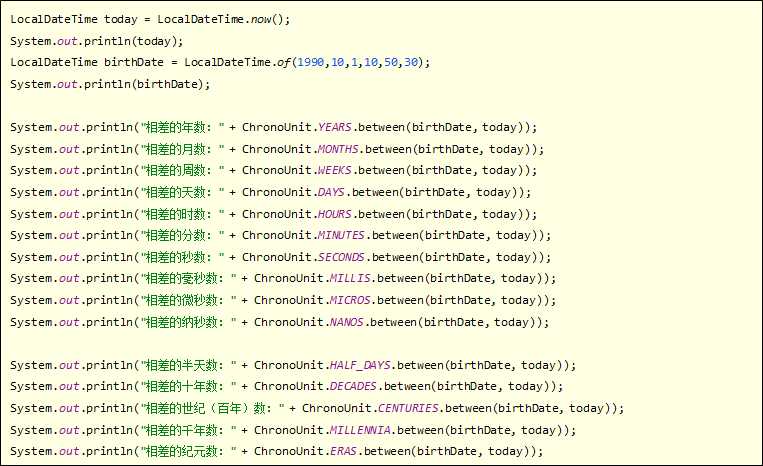
![[论文笔记] XRP: In-Kernel Storage Functions with eBPF](https://img-blog.csdnimg.cn/8bf1d0fb1c154f3aa811d56d079f2a3f.png)
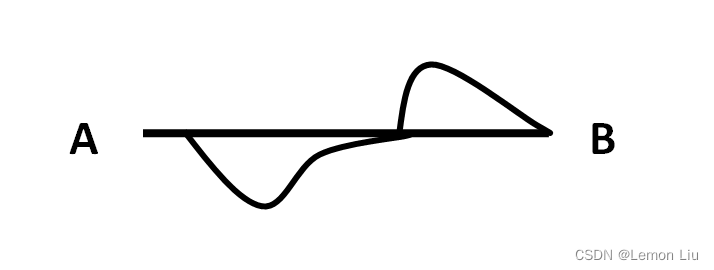
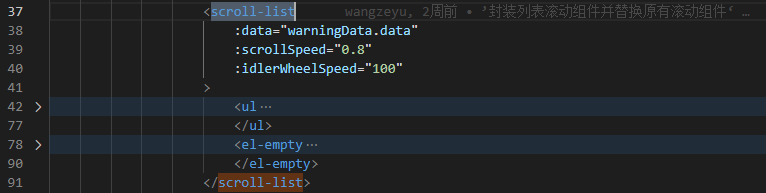


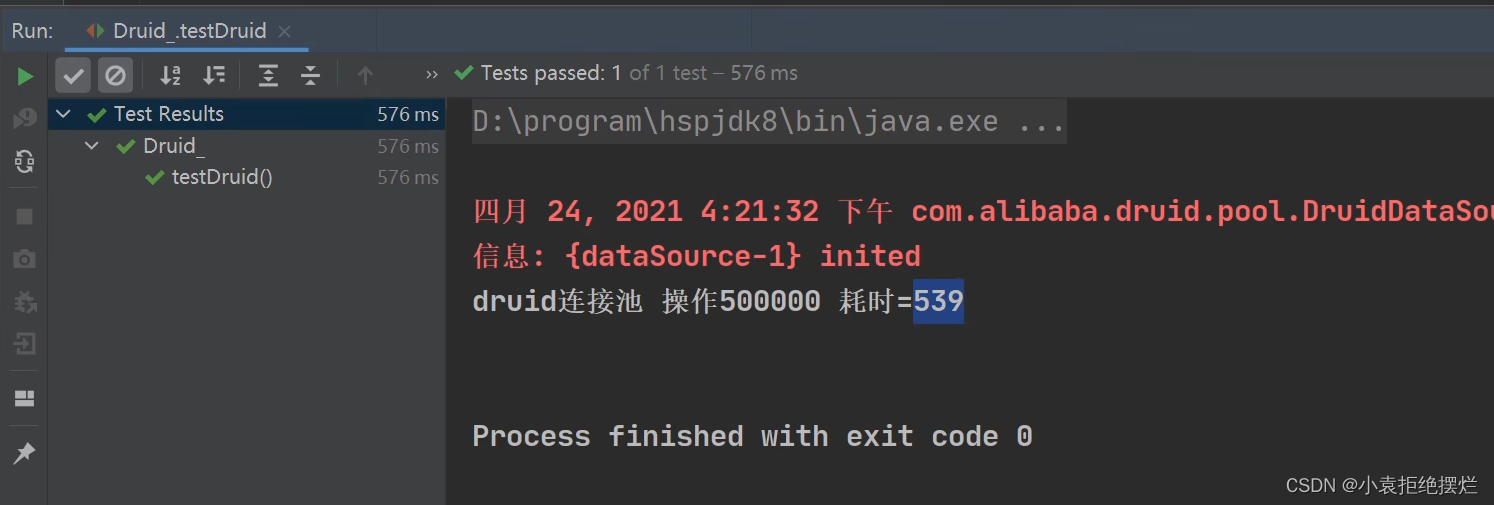

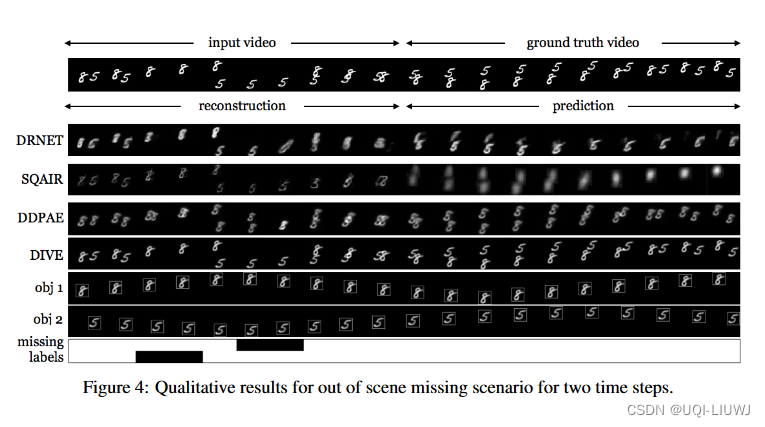
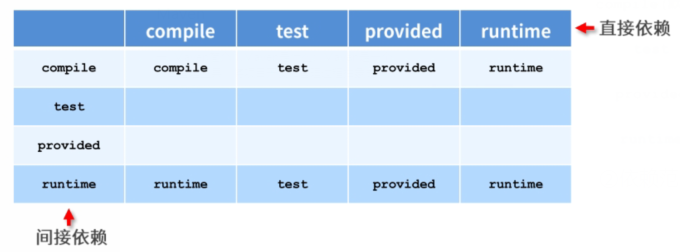

![[docker]-docker安装prometheus和grafana](https://img-blog.csdnimg.cn/img_convert/0cf1cf35a93e90b9728425eaf2584f60.png)